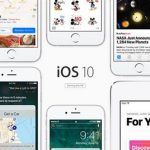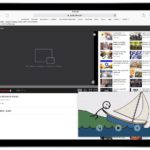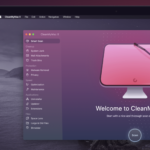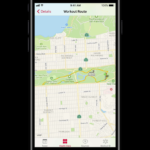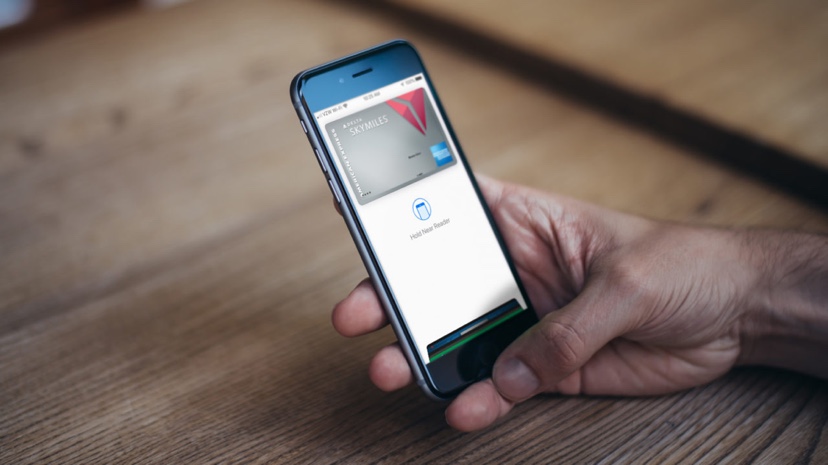 

iPhone 7以降のiPhoneのホームボタンをダブルクリック(iPhone Xでは右サイドボタンをダブルクリック)でApple Payを呼び出す仕様になっており、時に誤操作で、勝手にApple Pay画面がロック画面にでてしまうことがあります。今回、iPhoneのホームボタンをダブルクリックでApple Pay画面表示させない設定方方法をご紹介します。
クレジットカードとパスがiPhoneのロック画面に表示される機能は、Apple Payに初めてカード登録したたと、もしくはパスを登録した後に設定されます。 Appleは、クレジットカード、メンバーカード、イベントパスにすばやくアクセスできる手段を検討した結果、この方法を採用しました。
iPhoneのロック画面にAppleの支払いが表示されないようにする方法
Apple Payへすぐさまアクセスできる必要がない場合は、設定で簡単に無効にすることができます。これを行うにはまず、
iPhoneのロックを解除し、[設定]> [ウォレットとApple Pay]の順にクリックします。
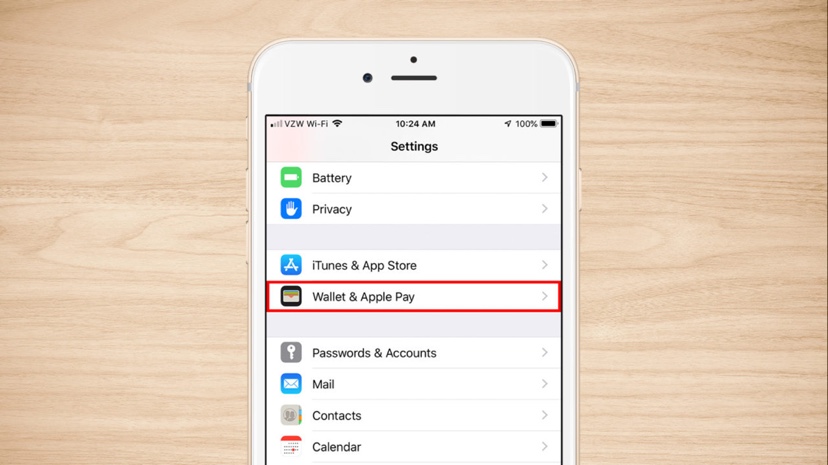 

ウォレットとApple Payの設定ページでは、登録されているApple Payカードがリストで上に表示されます。
「ホームボタンをダブルクリック」オプションが表示されるまで下にスワイプします。
「ホームボタンをダブルクリック」のトグルをタップしてオフに変更します。
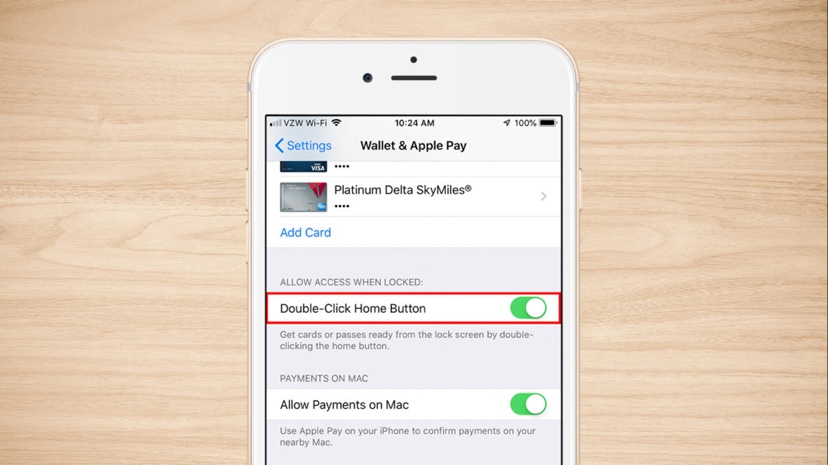 

このオプションを無効にすると、ホームボタンまたはサイドボタンをダブルクリックしても何も起こらなくなります。 ホームボタンまたはサイドボタンをダブルクリックしなくても、デバイスのロックを解除してウォレットアプリを起動などでApple Payを使用することができます。より速くアクセスするには、お支払いプロセッサの近くでiPhoneを移動し、ホームボタン(iPhone 8以前)に指を置くか、コントロールセンターにウォレットウィジェットを追加してそこから起動することができます 。